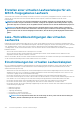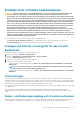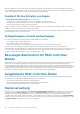Administrator Guide
Erstellen einer virtuellen Laufwerkskopie
VORSICHT: Möglicher Datenverlust – Virtuelle Quelllaufwerke, die an einer virtuellen Laufwerkskopie beteiligt sind,
stehen nur für Lese-E/A-Vorgänge zur Verfügung, während eine virtuelle Laufwerkskopie den Status „Wird
durchgeführt“ oder „Ausstehend“ aufweist. Schreibanforderungen sind nach Abschluss der virtuellen Laufwerkskopie
zulässig. Wenn das virtuelle Quelllaufwerk mit einem Journaling-Dateisystem formatiert wurde, wird unter Umständen
jedweder Versuch, eine Leseanforderung an das virtuelle Quelllaufwerk auszugeben, vom Speicher-Array abgelehnt und
eine Fehlermeldung angezeigt werden. Der Treiber für das Journaling-Dateisystem gibt eine Schreibanforderung aus,
bevor er versucht eine Leseanforderung auszugeben. Das Speicher-Array lehnt die Schreibanforderung ab, woraufhin
die Leseanforderung aufgrund der abgelehnten Schreibanforderung unter Umständen nicht ausgegeben werden kann.
Diese Situation kann dazu führen, dass eine Fehlermeldung angezeigt wird, die besagt, dass das virtuelle
Quellenlaufwerk schreibgeschützt ist. Damit keine Schreibschutz-Fehlermeldungen mehr angezeigt werden, sollten Sie
nicht versuchen, auf ein virtuelles Quelllaufwerk zuzugreifen, das an einer virtuellen Laufwerkskopie beteiligt ist,
während die virtuelle Laufwerkskopie den Status „Wird durchgeführt“ aufweist. Stellen Sie außerdem sicher, dass das
Attribut „Schreibgeschützt“ für das virtuelle Ziellaufwerk nach Abschluss der virtuellen Laufwerkskopie deaktiviert ist,
damit keine Fehlermeldungen ausgegeben werden.
Die Erweiterungsfunktion „Virtuelle Laufwerkskopie“ umfasst folgende Elemente:
• den Assistenten für das Erstellen von Kopien, der Sie beim Erstellen einer virtuellen Laufwerkskopie unterstützt und
• die Kopienverwaltung, der die virtuellen Laufwerkskopien nach deren Erstellen überwacht.
Festlegen des Schreib-/Lesezugriffs für das virtuelle
Ziellaufwerk
So stellen Sie Schreib-/Lesezugriff für das virtuelle Ziellaufwerk ein:
1. Wählen Sie im AMW auf Speicher- und Kopierdienste.
2. Wählen Sie Kopierdienste > Virtuelle Laufwerkskopie > Kopien verwalten.
Das Fenster Kopienverwaltung wird angezeigt.
3. Wählen Sie ein oder mehrere Kopierpaare in der Tabelle aus.
4. Führen Sie einen der folgenden Vorgänge durch:
• Zum Aktivieren der Leseberechtigung wählen Sie Ändern > Berechtigungen für virtuelles Ziellaufwerk > Schreibschutz
aktivieren aus.
ANMERKUNG:
Schreibanforderungen an das virtuelle Ziellaufwerk werden abgelehnt, wenn die Berechtigung
Schreibgeschützt auf dem virtuellen Ziellaufwerk aktiviert ist.
• Zum Deaktivieren der Leseberechtigung wählen Sie Ändern > Berechtigungen für virtuelles Ziellaufwerk > Schreibschutz
deaktivieren.
Vorbereitungen
Durch eine virtuelle Laufwerkskopie fallen sämtliche vorhandene virtuelle Snapshot-Laufwerke aus, die mit dem virtuellen Ziellaufwerk
verbunden sind. Wenn Sie ein virtuelles Quelllaufwerk eines virtuellen Snapshot-Laufwerks auswählen, müssen Sie alle virtuellen Snapshot-
Laufwerke, die dem virtuellen Quelllaufwerk zugewiesen sind, deaktivieren, bevor Sie dieses als virtuelles Ziellaufwerk auswählen können.
Andernfalls kann das virtuelle Quelllaufwerk nicht als virtuelles Ziellaufwerk verwendet werden.
Eine virtuelle Laufwerkskopie überschreibt Daten auf dem virtuellen Ziellaufwerk versetzt das virtuelle Ziellaufwerk für Hosts in den Status
„Schreibgeschützt“.
Wenn acht virtuelle Laufwerkskopien mit dem Status Wird durchgeführt vorhanden sind, weist jede darauf folgende virtuelle
Laufwerkskopie den Status Ausstehend auf, der so lange erhalten bleibt, bis eine der acht virtuellen Laufwerkskopien abgeschlossen
wurde.
Kopier- und Änderungsvorgänge auf virtuellen Laufwerken
Wenn ein Änderungsvorgang auf einem virtuellen Quell- oder Ziellaufwerk ausgeführt wird und die virtuelle Laufwerkskopie den Status
„Wird durchgeführt“, „Wartend“ oder „Ausgefallen“ aufweist, wird die virtuelle Laufwerkskopie nicht durchgeführt. Wenn ein
Erweiterungsfunktion – virtuelle Laufwerkskopie
147